苹果手机是许多人日常生活中不可或缺的工具,但是随着手机功能的不断增加,电量消耗也越来越快,在使用苹果手机时,我们经常会关注电量的显示情况,希望能够延长手机的续航时间。如何提升苹果手机的电量显示呢?下面就为大家介绍一些实用的设置方法,帮助大家更好地管理和节省手机的电量。
苹果手机电量显示设置方法
具体步骤:
1.我们正常打开的话在右上角会发现手机电池就光一个电池图标,没有任何数值的显示。
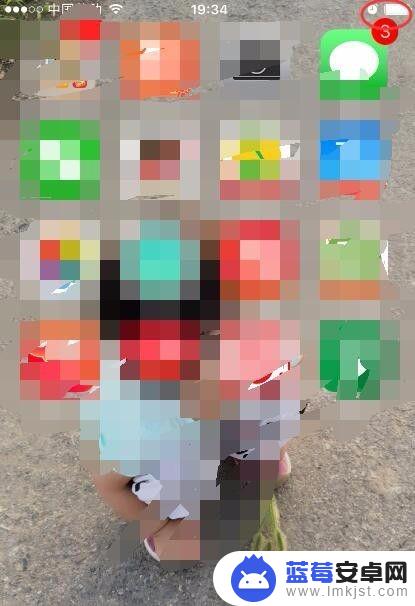 1此文章未经授权抓取自百度经验
1此文章未经授权抓取自百度经验2.我们找到手机中的设置键,就是那个齿轮图形,然后在设置中找到“电池”的选项。点击进入
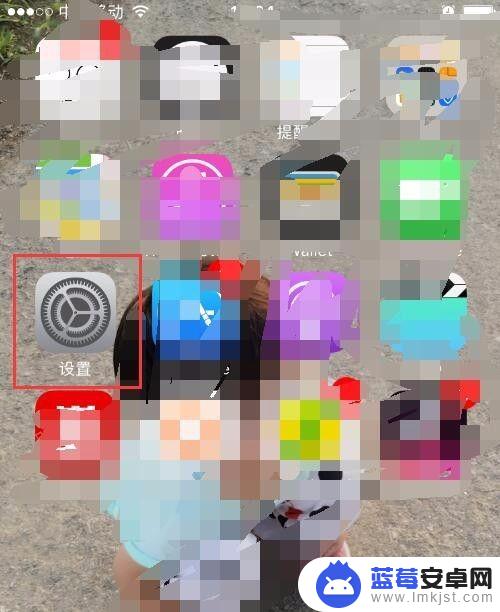
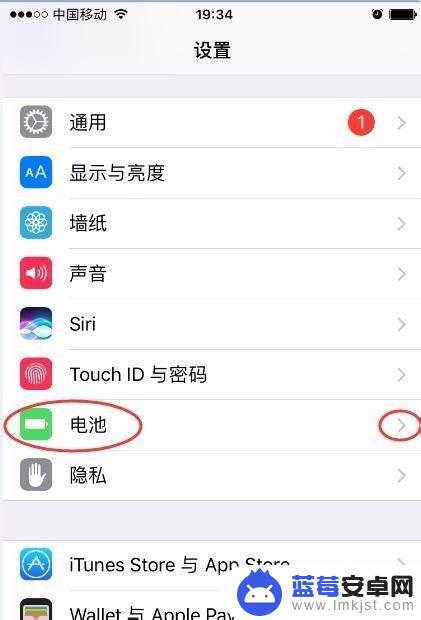
3.这时候我们看到有两个关闭的按钮一个是低电量模式,一个是电池百分比。我们肯定是选择第二个电池百分比。
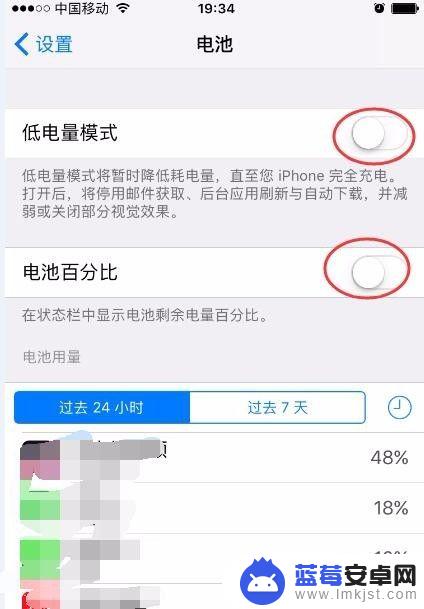
4.当打开电池百分比以后,系统马上会在右上角显示电池当前的百分比数值。如图
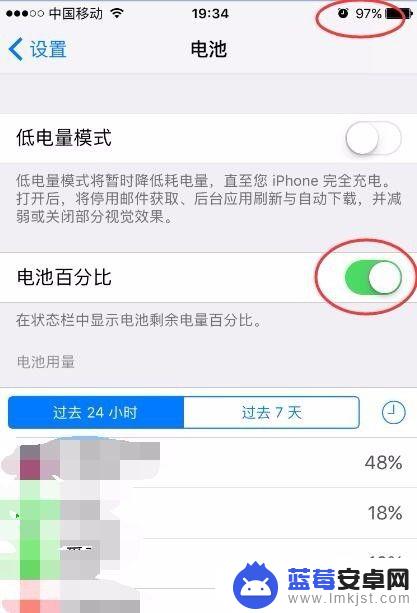
5.对于另外一个关闭的按钮就是低电模式,打开后电池由本来的白色换成了黄色。看到黄色电池就说明低电模式已经打开。
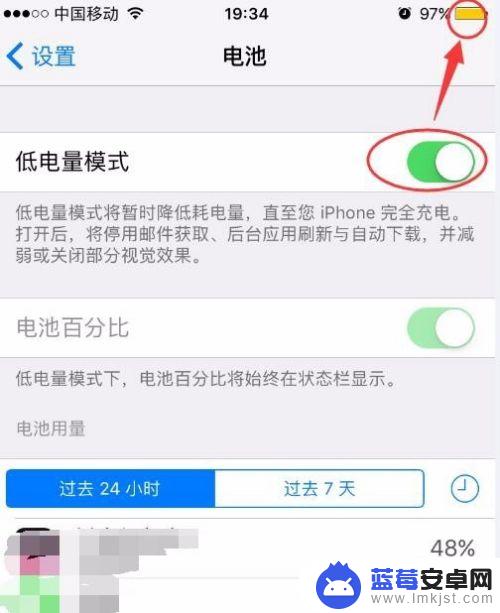
6.另外在电池选项的最底下有一个电池用量的统计值,比如你上次充满电后到电池结束会有一个大概的统计。哪些app用电多等等。
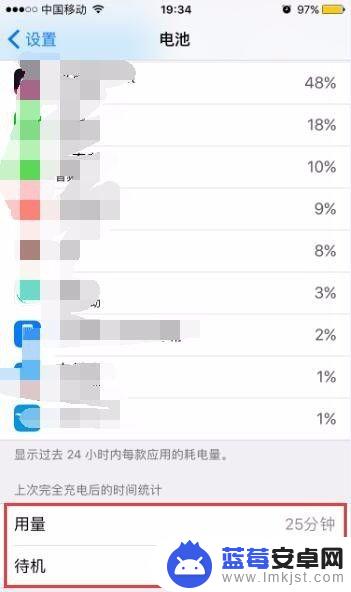
以上就是苹果手机电量怎么提升显示的全部内容,还有不懂得用户就可以根据小编的方法来操作吧,希望能够帮助到大家。












